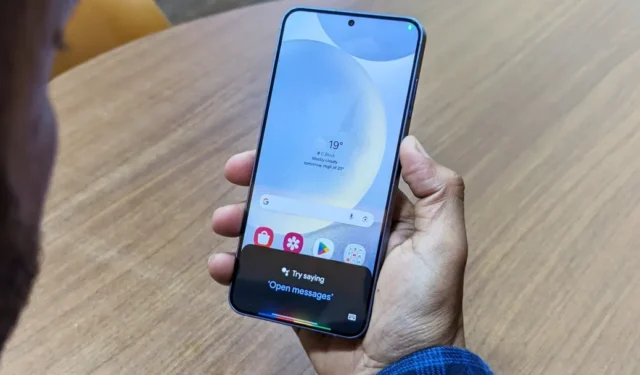
Il tasto Bixby dedicato o pulsante laterale sul telefono Samsung Galaxy è un modo nuovo per richiamare l’assistente digitale. Pertanto, quando premi a lungo il pulsante Bixby o di accensione, viene visualizzato Bixby. Ma se utilizzi l’Assistente Google come assistente digitale, puoi modificare il pulsante per richiamarlo. Sebbene Samsung non ti consenta di rimappare direttamente Bixby su Google Assistant, esistono soluzioni alternative per fare in modo che il pulsante laterale visualizzi Google Assistant.
Bixby Key contro battaglia con i pulsanti laterali
In precedenza, gli smartphone Samsung Galaxy venivano forniti con un pulsante di accensione che funzionava come un tasto Bixby dedicato per attivare l’assistente vocale digitale. Tuttavia, non molti hanno notato l’abilità di Bixby. Con la serie Galaxy S20, Samsung ha unito la chiave Bixby al pulsante di accensione, il pulsante laterale. Ecco la suddivisione dei telefoni Galaxy che fanno riferimento al tasto Bixby dedicato e a quelli dotati di un pulsante laterale:
- Tasto Bixby: Samsung Galaxy S8, S9, S10, Note 8 e Note 9.
- Pulsante laterale: serie Samsung Galaxy S20, S21, S22, S23 e S24.
Tutti i possessori di Samsung Galaxy S10 (o modello precedente) possono trovare un tasto Bixby dedicato sul lato sinistro del telefono, separato dal pulsante di accensione. Una pressione breve attiva Bixby Home, mentre una pressione prolungata attiva l’assistente vocale Bixby.
Dai modelli Galaxy S20 e successivi, il pulsante di accensione funge anche da pulsante laterale multifunzione . Può eseguire varie attività, come spegnere il telefono, avviare Bixby o aprire app specifiche, a seconda di come lo premi (breve, lungo o doppia pressione). Per impostazione predefinita, quando si preme il pulsante laterale, il telefono accende e spegne lo schermo, mentre una pressione prolungata attiva Bixby.
Puoi personalizzare la sua funzione in Impostazioni > Funzionalità avanzate > Pulsante laterale , dove il tasto può essere rimappato per mostrare il menu di spegnimento invece di Bixby con una pressione prolungata.

Inoltre, puoi configurare la funzione di doppia pressione per avviare la fotocamera e aprire le app. Tuttavia, nessuna di queste opzioni può avviare Google Assistant.
Come rimappare il pulsante laterale sull’Assistente Google sui telefoni Galaxy
Anche se dire ” Ehi Google ” funziona, non è sempre conveniente, soprattutto quando la privacy è un problema. E ammettiamolo, potresti preferire semplicemente utilizzare il pulsante di accensione anziché Bixby. I moduli Good Lock semplificano la rimappatura del tasto laterale (o del pulsante di accensione) sul tuo telefono Samsung per avviare Google Assistant. Segui uno dei metodi per iniziare.
Metodo 1: utilizzo del modulo Routines+ Good Lock
Sui telefoni Samsung Galaxy, puoi utilizzare Good Lock per aggiungere mini-moduli che migliorano la funzionalità oltre le opzioni di personalizzazione esistenti in One UI. Routines+ è un modulo Good Lock che aggiunge modifiche e attivatori altrimenti non disponibili nell’app Routines predefinita.
Puoi usarlo per creare una routine “Se premo a lungo il pulsante laterale, apro l’Assistente Google”. Ecco come farlo:
1. Installa l’app Assistente Google dal Play Store e l’app Good Lock dal Samsung Store sul tuo telefono.

2. Apri l’app Good Lock e passa alla scheda Life Up . Scorri verso il basso per installare il modulo Routine + .

3. Vai su Impostazioni > Modalità e routine e passa alla scheda Routine .

4. Tocca il pulsante Aggiungi nuova routine (+) nell’angolo in alto a destra.
5. Tocca Aggiungi cosa attiverà questa routine .

6. Scorri fino a Routine + e scegli Azione pulsante (disponibile solo se hai installato il modulo Routine + Good Lock).
7. Selezionare il tasto laterale e l’interazione Tieni premuto . Tocca Fine .

8. Per aggiungere cosa succede quando premi a lungo il pulsante laterale, tocca Aggiungi cosa farà questa routine .
9. Scegli App .

10. Tocca Apri un’app o esegui un’azione sull’app , seleziona Apri Assistente e tocca Fine .

11. Tocca Salva e personalizza il nome e l’icona della routine in base alle tue preferenze. Lo chiamerei “Assistente Google” ma puoi scegliere qualsiasi cosa.
12. Infine, tocca Fine per salvare la routine.

Dopo aver rimappato il pulsante laterale per aprire l’Assistente Google, puoi testarlo un paio di volte. Pertanto, ogni volta che premi a lungo o tieni premuto il pulsante laterale (noto anche come tasto di accensione), il telefono aprirà l’Assistente Google anziché l’app Bixby.

Metodo 2: utilizzo del modulo RegiStar Good Lock
RegiStar è un modulo Good Lock che ti consente di configurare l’app Impostazioni e avviare rapidamente funzionalità utili con le azioni di pressione e mantenimento del tasto Indietro e del tasto laterale . Ecco come avviare Google Assistant quando tieni premuto il pulsante di accensione sul tuo telefono Samsung.
1. Apri l’app Good Lock sul tuo telefono Samsung Galaxy.
2. Passa alla scheda Life Up e installa il modulo RegiStar .

3. Scorrere fino all’inizio dell’elenco e toccare RegiStar per aprirlo. Concedergli le autorizzazioni richieste.

4. Toccare il tasto laterale, premere e tenere premuto l’azione . Attivalo.

5. Scegli Accedi al tuo Assistente vocale Google come azione.

Ogni volta che tieni premuto il pulsante di accensione o il tasto laterale, il tuo telefono Galaxy attiverà l’Assistente Google anziché Bixby. Puoi anche rimappare il pulsante su altre azioni, come attivare/disattivare la torcia, aprire un’app, accedere al menu App recenti, acquisire screenshot e altro.
Oltre a utilizzare i moduli Good Lock, puoi utilizzare app di terze parti come sideActions (per telefoni Samsung con Side Key) e bxActions (per telefoni Samsung con pulsante Bixby dedicato) per rimappare i tasti. Tuttavia, richiedono autorizzazioni ADB e un abbonamento a pagamento per riconfigurare i pulsanti.
Bonus: imposta Google come assistente vocale predefinito
Sul tuo telefono Samsung, puoi scorrere verso l’interno da uno degli angoli inferiori dello schermo per aprire l’assistente digitale. Se vedi Bixby invece di Google, significa che probabilmente lo hai impostato come predefinito. Ecco come modificarlo e impostare Google come assistente predefinito sul tuo telefono Samsung Galaxy:
1. Vai su Impostazioni > App > Scegli app predefinite .

2. Tocca l’ app Digital Assistant > App Digital Assistant .

3. Scegli Google . Premi OK per confermare.

4. Assicurati di attivare l’interruttore per l’app Assistente in Impostazioni > Display > sezione Barra di navigazione .

Per riattivare l’Assistente Google, scorri semplicemente verso l’interno dagli angoli destro o sinistro per aprire l’app Assistente Google.

Goditi l’Assistente Google sul tuo Samsung Galaxy!
Sebbene Samsung non ti consenta di rimappare direttamente il pulsante laterale o di accensione su Google Assistant, i moduli Good Lock e le app di terze parti offrono soluzioni alternative per farlo. Il cambiamento è immediato e quasi dimenticherai che Bixby sia mai esistito. Tuttavia, se Bixby ti dà fastidio, valuta la possibilità di disattivarlo e le sue funzionalità correlate.


Lascia un commento